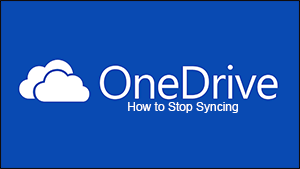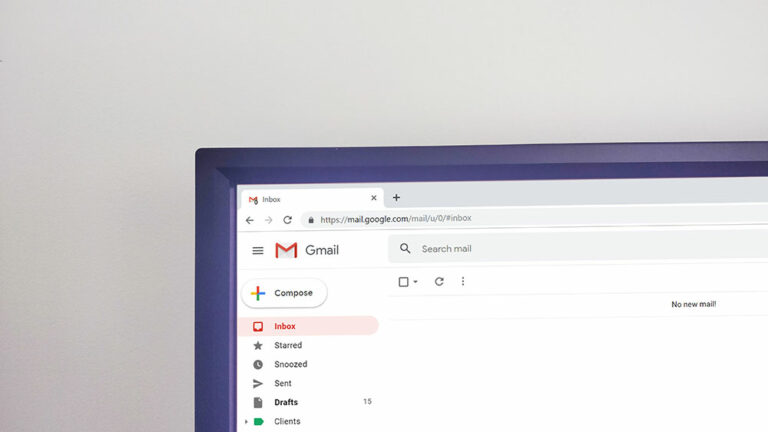Предложени поправки: Ключът на Windows не работи
Клавишът Windows е най-универсалният бутон на клавиатурата. Когато се използва с други клавиши, той извиква преки пътища, които правят нещата бързи и лесни.

Въпреки че гъвкавостта му го прави полезен, той също всява хаос, когато ключът не функционира. За съжаление има няколко причини ключът на Windows да спре да работи. Това ръководство ще ви преведе през няколко метода за възстановяване на работния му капацитет.
Ключът на Windows не работи в играта
Программы для Windows, мобильные приложения, игры - ВСЁ БЕСПЛАТНО, в нашем закрытом телеграмм канале - Подписывайтесь:)
Геймърите често използват специални клавиши, когато играят игра на компютъра. Разбира се, някои игри не изискват използването на клавиша Windows, в който случай дали работи или не е без значение.
Въпреки това, ако вашата игра включва използване на клавиша Windows и той не функционира, това може да причини разочарование и да попречи на способността ви да играете играта добре. Ето няколко начина за коригиране на неактивен Windows ключ:
Първи метод: Деактивирайте игровия режим
Windows има уникална функция, наречена „Режим за игри“, която позволява на играчите да деактивират определени клавиши на клавиатурата, които не искат да натискат, докато играят игра. Един от клавишите, които се деактивират, докато сте в режим на игра, е клавишът Windows.
Активирането и деактивирането на този режим често се случва, когато почиствате клавиатурата си. И така, ето как да накарате вашия Windows ключ да работи отново:
- Намерете клавиша „Fn“ на клавиатурата.

- Намерете клавиша „F6“ на вашата клавиатура.

- Сега внимателно натиснете двата клавиша едновременно. Това трябва да активира или деактивира клавиша Windows.

Ако това не работи за вашата конкретна клавиатура, можете да опитате следното:
- Намерете клавишите „Fn“ и клавишите „Windows“.

- Сега натиснете тези два клавиша едновременно. Правейки това, сега трябва да активирате вашия Windows бутон.
Метод втори: Натискане на Win Lock
Повечето клавиатури за игри ще разполагат с Win Lock Key. Този бутон активира или деактивира клавиша Windows. Изпробването на този метод е бързо и лесно и отнема само една стъпка:
- Намерете клавиша „Win Lock“ и го натиснете. Това е!
Вашият Windows ключ, ако е бил деактивиран, сега трябва да работи.
Трети метод: Променете настройките на системния регистър
Ако активирането на бутона на Windows с комбинация от клавиши не работи, може да се наложи да промените настройките на регистъра. Регистърът позволява, но също така ограничава много елементи, включително менюта и клавиши на клавиатурата. За да активирате вашия Windows ключ с помощта на този метод, ще трябва да:
- Отидете до вашата икона „Старт“ и щракнете върху нея.

- След това въведете „Run“. Когато опцията се появи в менюто, щракнете върху „Изпълни“.

- Ще се отвори изскачащ прозорец с място за въвеждане. В това пространство въведете „regedt32“ и след това щракнете върху „Ok“. Ако се появи съобщение за ЛСКП с искане за потвърждение, изберете „Да“.

- След това ще се отвори меню на Windows. Потърсете „HKEY_LOCAL_ MACHINE“ на „Локална машина“ и щракнете върху него.

- Превъртете, за да намерите папката „System\CurrentControlSet\Control“ и щракнете двукратно върху нея.

- След това щракнете върху папката „Оформление на клавиатурата“.

- Намерете записа в системния регистър „Scancode Map“ и щракнете с десния бутон върху него. От падащото меню, което се появява, изберете „Изтриване“.

- След това ще се появи съобщение за предупреждение или потвърждение. Изберете „Да“ и предупредителното поле ще се затвори.

- Сега затворете редактора на системния регистър и рестартирайте компютъра си.
Този процес вече трябва да активира клавиша Windows. Ако не помогне, винаги можете да опитате следния метод.
Четвърти метод: Рестартирайте Windows или File Explorer
Explorer контролира вашия потребителски интерфейс на Windows, така че рестартирането му ще помогне да се изчистят всички грешки или проблеми, които пречат на правилното му стартиране. Ето стъпките, които трябва да следвате, за да използвате този метод:
- Натиснете едновременно клавишите “Ctrl” + “Alt” + “Delete”.

- Ще се отвори прозорец с няколко опции. От това меню изберете „Диспечер на задачите“.

- Когато се отвори прозорецът „Диспечер на задачите“, отидете до раздела „Процеси“ и щракнете върху него.

- Когато се отвори този раздел, превъртете надолу, докато намерите опцията „Windows Explorer“. Щракнете с десния бутон върху тази опция. От падащото меню, което се появява, изберете „Край на задачата“.

- След това отидете до горната част на прозореца и щракнете върху „Файл“. От изскачащите опции изберете „Изпълни нова задача“.

- Ще се отвори прозорец „Създаване на нова задача“. В лентата въведете „explorer.exe“ и след това натиснете „Enter“.

Клавишът на Windows не работи – Razer
Не всички клавиатури използват едни и същи клавиши за активиране или деактивиране на клавиша Windows. Клавиатурата Razer предлага двойна функционалност и е идеална за игри и писане.
Следните стъпки ще ви покажат как да активирате клавиша Windows на вашата клавиатура Razer:
Пълноразмерни клавиатури и клавиатури без клавиши:
- Намерете клавишите „Fn“ и „F10“.

- Натиснете тези клавиши едновременно.
- Вашият Windows ключ сега трябва да работи отново.
Мини или 60% и 65% по-малки клавиатури:
- Намерете клавишите „Fn“ и буквата „U“.

- Натиснете тези клавиши надолу едновременно, за да активирате отново функцията на клавиша на Windows.
Ключът на Windows не работи – RK61
Клавиатурата Royal Kludge 61 или RK61 е по-малка от повечето други налични клавиатури, въпреки че все още е в категорията на 60% клавиатура. Поради тази причина ще трябва да използвате клавишните комбинации Fn, за да изпълнявате задачи, за които повечето други клавиатури имат специален бутон.
За да активирате ключа на Windows, ще трябва да направите следното:
- Намерете клавиша „Fn“ и клавиша „Lock“.
- Натиснете тези клавиши надолу едновременно, за да активирате клавиша Windows да започне да работи отново.
- Ако желаете да деактивирате клавиша Windows, можете да натиснете тези два клавиша надолу едновременно отново.
Ключът на Windows не работи – Varmilo
Безжичните механични клавиатури Varmilo се произвеждат в Норвегия и в резултат на това използват малко по-различен набор от комбинирани клавиши за активиране и деактивиране на функциите на клавиатурата. Тогава е разбираемо, че знанието как да активирате клавиша на Windows не е общоизвестно. Въпреки това, ето как да накарате клавиша Windows да работи както трябва на клавиатура Varmilo:
- Разгледайте вашата клавиатура Varmilo и намерете клавишите „Fn“ и „Windows“.
- Натиснете двата клавиша едновременно.
- Това действие трябва да превключи клавиша на Windows, за да го включи.
- Повтарянето на това действие ще изключи клавиша Windows отново.
Ключът на Windows не работи – SteelSeries
SteelSeries е съвременна компютърна марка, която е специализирана главно в технологиите за игри. Клавиатурите SteelSeries са особено популярни сред геймърите, което прави разбираемо защо идва с функция, предназначена за поставяне на клавиатурата в режим на игри. За да извадите вашата клавиатура SteelSeries от този режим и да направите клавиша Windows функционален, ще трябва да изпълните следните стъпки:
- Намерете специалния ключ „SteelSeries“.
- След като намерите този ключ, потърсете клавиша „Windows“.
- Задръжте натиснат клавиша “SteelSeries”.
- Докато държите този клавиш натиснат, докоснете клавиша „Windows“.
- Завършването на този процес ще активира клавиша Windows.
- Повтарянето на тези стъпки ще деактивира клавиша Windows.
Ключът на Windows не работи – Mac
Apple Mac работят с напълно различна операционна система и не използват Windows, а вместо това използват macOS. Тъй като тези компютри не използват Windows, няма нужда от Windows ключ. Еквивалентът на Windows клавиш за Mac е клавишът Command.
Клавишът Command на компютър Mac не може да бъде активиран или деактивиран; понякога обаче ключът е преназначен и ще трябва да бъде нулиран, за да работи правилно. Това са стъпките, които трябва да следвате:
- Изключете своя Mac.
- Веднага щом компютърът се рестартира, натиснете едновременно клавишите „Option“, „Command“, „P“ и „R“.

- Задръжте тези клавиши натиснати за около 20 секунди, преди да ги пуснете.
- Ако имате Mac, който възпроизвежда звук при стартиране, отпуснете клавишите, след като започне да се възпроизвежда вторият звук при стартиране.
- Задръжте натиснати клавишите на Mac с Apple T2 Security Chip, докато логото на Apple се появи и изчезне два пъти.
- Натискането на тези клавиши ще накара Mac да изглежда така, сякаш се рестартира.
- След като се стартира отново, клавишът Command трябва да е в работно състояние.
Когато вашият Mac се рестартира, може да забележите, че други елементи като часовата зона, разделителната способност на дисплея и силата на звука ще трябва да бъдат нулирани. Всички те могат да останат в „Системни предпочитания“.
Ключът на Windows не работи – Alienware
Dell произвежда компютри за игри Alienware, което означава, че те използват операционната система Windows. Тези компютри също предлагат опция за активиране или деактивиране на клавиша Windows. Ако установите, че клавишът Windows на вашия компютър Alienware не функционира, опитайте следните стъпки:
- Погледнете клавиатурата си и намерете клавиша „Fn“.
- След това ще искате да намерите клавиша „F6“.
- След като видите и двата клавиша, натиснете ги едновременно за секунда или две.
- Правейки това просто упражнение, вие ще активирате клавиша Windows, възстановявайки неговата функционалност.
Активиран и функционален
Огромният брой клавиатури и техните уникални методи за активиране и деактивиране на клавиша Windows могат да бъдат предизвикателство. Активирането на клавиша Windows на вашата клавиатура обаче е сравнително лесно, след като знаете как. Следвайте тези лесни стъпки и в крайна сметка може да оставите вашия местен компютърен техник без работа.
Единственото нещо, за което ще трябва да се погрижите, е коя игра да играете следващата!
Открихте ли, че вашият Windows ключ е деактивиран? Използвахте ли метод, подобен на посочените в това ръководство, за да го активирате? Уведомете ни в секцията за коментари по-долу.
Программы для Windows, мобильные приложения, игры - ВСЁ БЕСПЛАТНО, в нашем закрытом телеграмм канале - Подписывайтесь:)